Книга: Ubuntu 10. Краткое руководство пользователя
11.3. Установка необходимых пакетов
Разделы на этой странице:
11.3. Установка необходимых пакетов
Первым делом нужно установить основные мультимедиакодеки, поэтому введите одну из двух команд (в зависимости от архитектуры вашей системы):
? sudo apt-get install w32codecs — если у вас 32-битная система;
? sudo apt-get install w64codecs — для 64-битной системы.
Внимание!
Архитектура кодеков должна совпадать именно с архитектурой системы, а не процессора. Ведь на 64-битный процессор вы можете смело установить 32-битную Ubuntu, и она будет прекрасно работать. Но все программы, которые вы устанавливаете в 32-битную операционную систему, должны быть также 32-битными!
Кроме пакета wxxcodeсs вам нужно также установить следующие пакеты:
sudo apt-get install non-free-codecs
sudo apt-get install libdvdcss2
Первый пакет — это дополнительные кодеки, пакет довольно большой, и после его установки дисковое пространство уменьшится примерно на 75 Мбайт.
Примечание
Когда устанавливаешь Ubuntu на нетбук с ограниченным накопителем, приходится учитывать каждый мегабайт, иначе для собственных файлов места не останется.
Второй пакет обеспечивает воспроизведение лицензионных DVD, которые обычно зашифровываются с помощью системы CSS (Content Scramble System).
Практически все. После установки указанных пакетов вы сможете воспроизводить звук и видео через стандартные проигрыватели Ubuntu, а окно файлового менеджера Ubuntu будет отображать миниатюры видеофайлов, как в Windows (рис. 11.1).
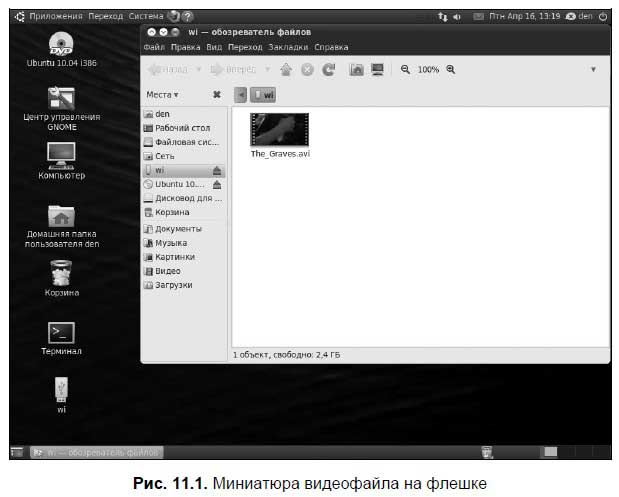
Впрочем, я бы еще установил культовый проигрыватель MPlayer — это самый известный проигрыватель для Linux. Кроме собственно MPlayer вам понадобится для него графическая оболочка. Мне больше всего нравится оболочка SMPlayer (рис. 11.2), отлично подходящая для воспроизведения как фильмов, так и музыки. Устанавливается она командой:
sudo apt-get install smplayer
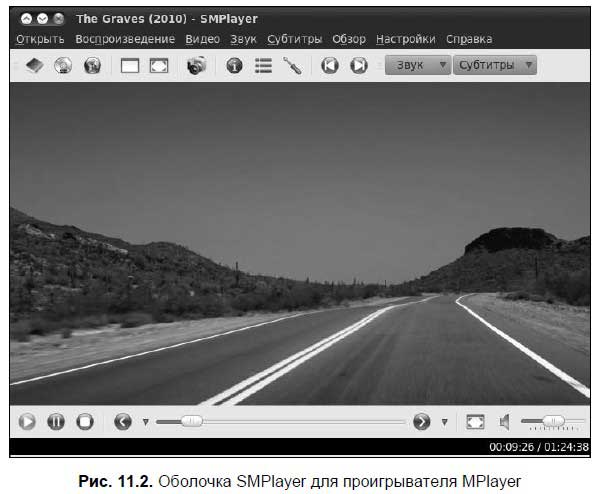
Надо отметить, что SMPlayer разработана с использованием библиотеки Qt (напомню, графическая среда GNOME, устанавливаемая по умолчанию в Ubuntu, построена на базе библиотеки Gtk+), поэтому при установке SMPlayer будут добавлены необходимые библиотеки, а это займет дополнительное дисковое пространство. Если же место на диске ограничено, можно вместо SMPlayer использовать менее эффектную и менее функциональную оболочку gnome-mplayer:
sudo apt-get install gnome-mplayer
После установки SMPlayer не забудьте «связать» фильмы с этой оболочкой, чтобы при открытии фильма система автоматически запускала SMPlayer. Для этого щелкните правой кнопкой мыши на фильме, выберите команду Свойства и на вкладке Открывать в программе (рис. 11.3) выберите SMPlayer.
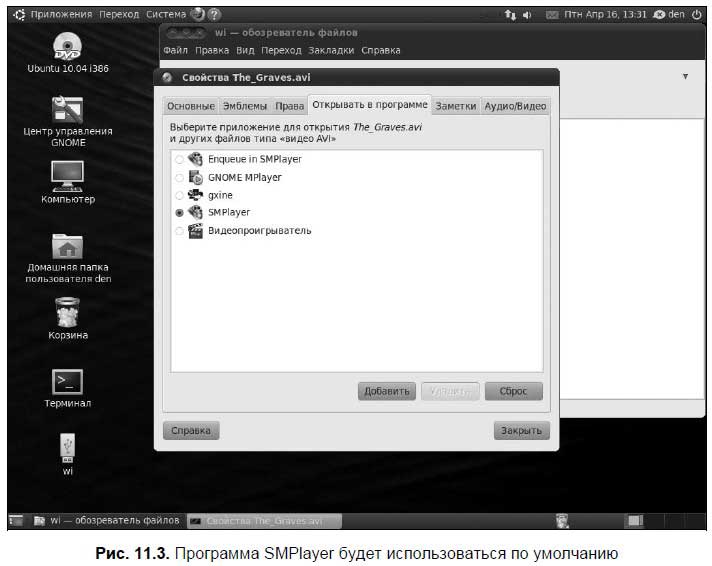
- 5.5.3. Установка Compiz
- Расширенная установка InterBase-сервера
- Установка системы на уже подготовленный жесткий диск
- Установка файлов занятий
- Добавление списка необходимых предметов
- 2 Установка системы
- Глава 4. Установка и конфигурирование сетевых интерфесов
- Часть III Установка, настройка и оптимизация операционной системы
- Демонтаж и установка МП
- Установка
- Установка пароля
- Установка ЦП




